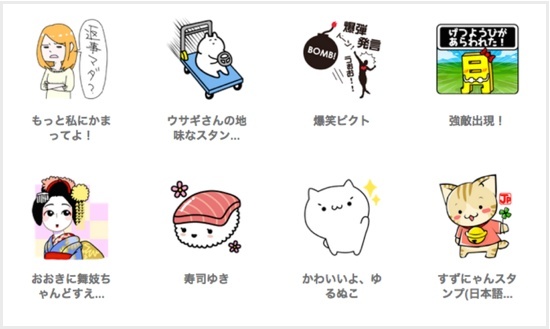ども!ともぞうです。
少し前に海外でiPhoneの盗難に遭い、通話料約100万円を請求されたニュースがありました。
このニュースのポイントはiPhoneにはパスコードが設定されていてもSIMを抜き取って他端末で通話に利用されたと推測されている点です。
このような被害に会わないために設定しておきたいのが「SIM PIN」と言われるSIMのパスワードです。本記事では設定の仕方からSIMにロックが掛かった場合の解除法までをご紹介いたします。
SIM PINの設定方法
iPhoneの新規購入や機種変更する時くらいしか目にする機会のないSIMカード。本記事ではこのSIMカードにパスワードを設定する方法を解説していきます。
設定そのものは至って簡単で、設定の中にある”電話”を開いて、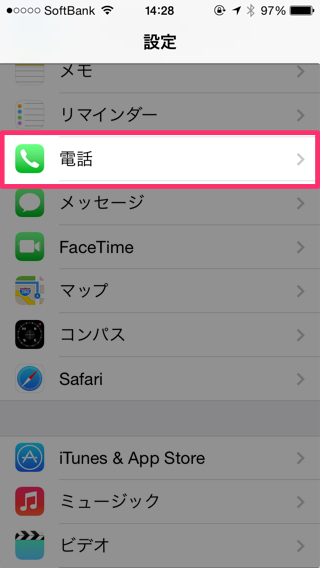
下の方にありました”SIM PIN“。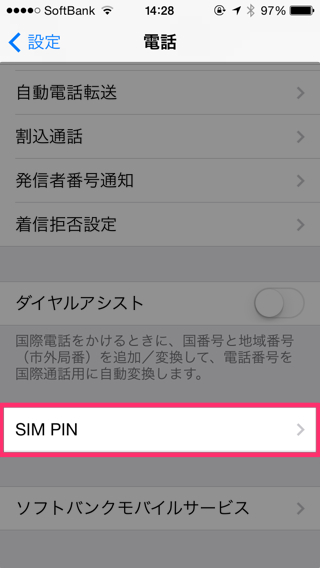
さっそく、オンにしようとするとPINを聞かれるのですが、これは各キャリアの初期PINを入力します。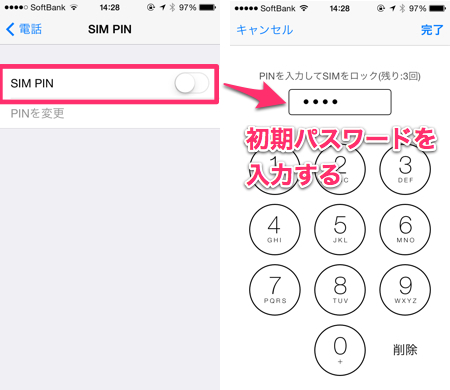
各キャリアの初期PINは以下のようになっています。
- docomo : 「0000」
- au : 「1234」
- SoftBank : 「9999」
このままでは初期パスワードのままなので、”PINを変更“から再度パスワードを設定していきます。設定できるPINは4~8文字になります。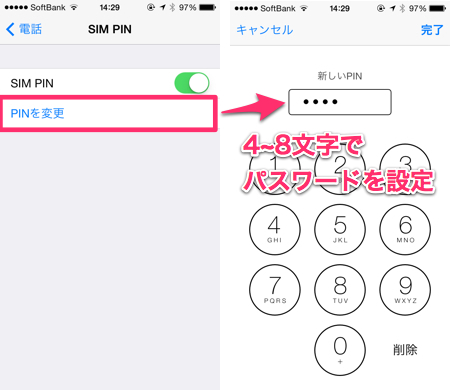
はい、これで設定は完了!
実際の挙動を見るために本体を再起動すると、左上にキャリア表示部分が”ロックされたSIM”になっています。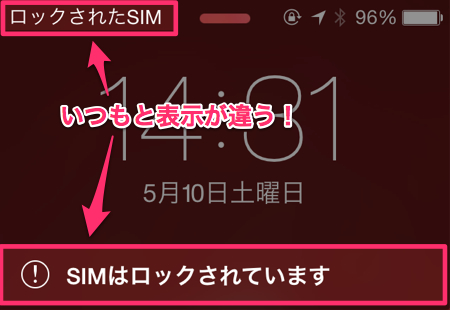
電源が入れなおされたり、他の端末に刺されるとSIMのロックを解除するまではキャリアの通信は出来ないということですね。これなら安心。
さて、この後はまず通常のパスコードを入力してホーム画面へ。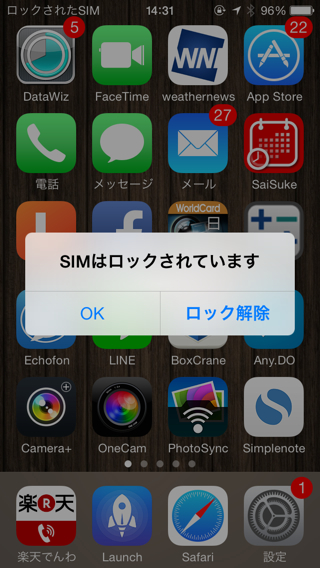
まだSIMはロックされているので”ロック解除”からさっき設定したPINを入力すれば、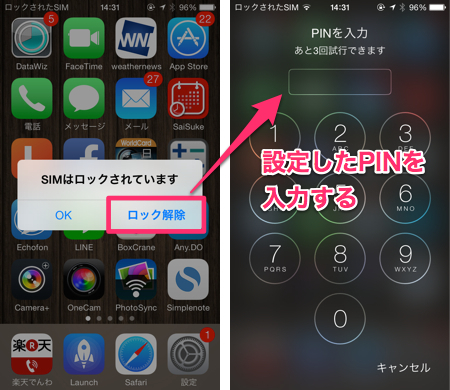
キャリアの電波を使える状態になります。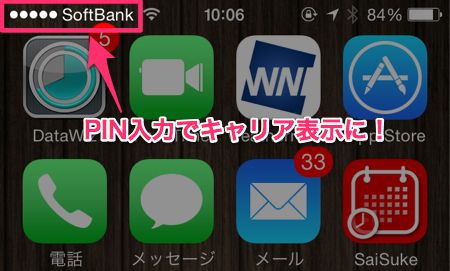
再起動などの度にこのロック解除が必要になりますが、あまり頻繁にはやらないのでそこまで気にはならないと思います。
これで紛失や盗難でiPhoneからSIMを抜き取られたとしても”SIM PIN”を入力しないと利用できないようになりました。
あまりお世話になりたくないですが、イザという時の為に設定さえしておけば、不正利用を防げるのでまだ設定していないという方は是非設定をおすすめします。
SIM PINロックが掛かった場合の解除方法
さて、これでSIMの不正利用は”SIM PIN“で対処出来るようになったのですが、3回連続で入力を間違えるとSIM PINを入力できなくなってしまいます。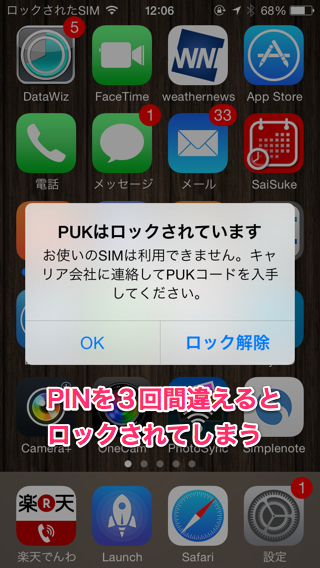
不正利用対策としてはうれしい設定なのですが、もし間違えてロックが掛かってしまった場合に備えて覚えておきたいのがPINロック解除の方法です。
解除するにはロック解除コードが必要になり、各キャリアによって確認方法は異なります。手順の詳細はリンク先で確認できます。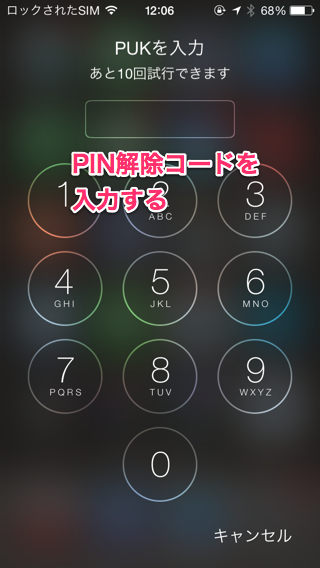
docomo:
・My docomo(iモード版・spモード版・パソコン版)の「ドコモオンライン手続き」もしくはドコモ インフォメーションセンターへご相談
⇒PIN1・2コード/PINロック解除コード(PUK) | お客様サポート | NTTドコモ
au:
・au ICカードが取り付けられていたプラスティックカード裏面に印字されている8桁の番号
⇛PINコード | ID・パスワードの確認・変更 | au
SoftBank
・My SoftBank、お電話、ソフトバンクショップで確認
⇛「PINコード・PIN2コード」の入力を間違えて「PINロック」がかかりました。解除方法を教えてください。 | ソフトバンクモバイル
さらにこの解除コードの入力を10回を間違えると完全にロックされてしまい、各ショップもしくはカスタマーサポートでの対応が必要になりますのでご注意を。
はい、という訳でSIM PINの設定方法、ロックが掛かった場合の解除方法についてご紹介いたしました。
国内ではまだしも海外で盗難されたiPhoneのSIMが悪用されないよう”SIM PIN“は必ず設定しおくことをオススメいたします。